Si të zbuloni një numër telefonuesi të panjohur

Mësoni si të identifikoni telefonuesit e panjohur dhe të shmangni telefonatat e padëshiruara me metodat më të mira.
Siç e dimë të gjithë, Pixel 4 është kënaqësia më e fundit e Google në segmentin e smartfonëve. Google Pixel 4 vjen i mbushur me veçori të mahnitshme të kombinuara me teknologjinë më të avancuar që e bën smartfonin tonë duke përdorur përvojën më të shpejtë dhe më të butë. Google ka lëshuar gjithashtu një variant tjetër me përmasa të mëdha të quajtur Pixel 4 XL që vjen me jetëgjatësi më të madhe të baterisë dhe disa veçori më të avancuara që mund të tërheqin turmën me njohuri teknologjike.
Pra, nëse e keni marrë tashmë një smartphone Google Pixel 4 këtë sezon festash ose nëse planifikoni ta blini atë në çdo kohë së shpejti në të ardhmen, këtu janë disa gjëra që duhet të dini për këtë pajisje. Shumë përdorues kanë hasur një sërë problemesh me pajisjet Pixel 4. Epo, nuk ka absolutisht asgjë për t'u shqetësuar pasi ka një rregullim për çdo gjë. Mjaft i lumtur, ju mund t'i rregulloni të gjitha këto probleme vetë duke bërë disa ndryshime në cilësimet.
Në këtë postim, ne kemi përmbledhur disa nga problemet më të zakonshme të Google Pixel 4 së bashku me rregullimet e tyre të shpejta që do t'ju ndihmojnë në zgjidhjen e problemeve.
Le të fillojmë.
Jetë e dobët e baterisë
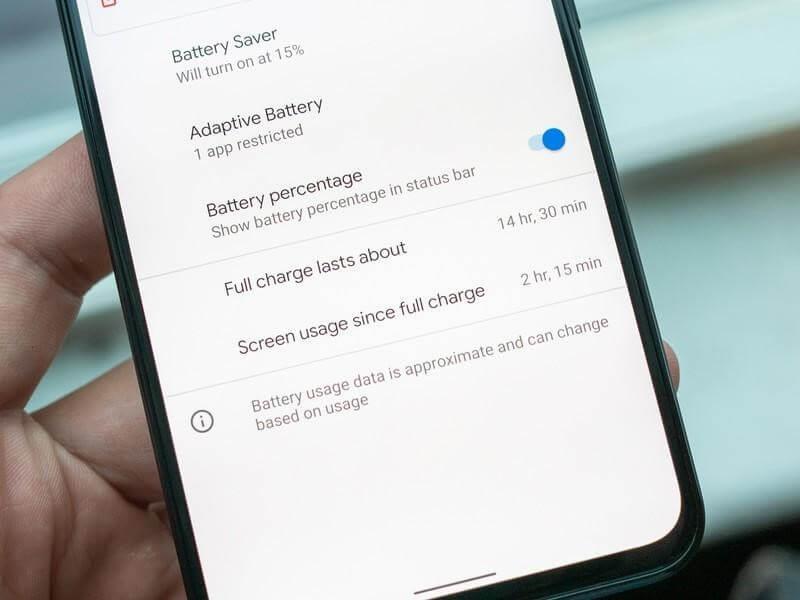
Burimi i imazhit: Android Central
Qoftë Pixel 4 ose Pixel 4 XL, shumë përdorues ankohen për performancën e dobët të baterisë në këto pajisje të fundit të Google. Pra, nëse jeni duke pritur për të rritur jetëgjatësinë e baterisë së telefonave inteligjentë Pixel 4, këtu janë disa gjëra që mund të ndihmojnë:
Kalo në modalitetin e "Kursyesit të baterisë" për të kufizuar aktivitetet në sfond. Shkoni te Settings> Battery> Battery Saver për të aktivizuar këtë opsion.
Aktivizo modalitetin e errët në pajisjet Pixel 4 duke shkuar te Cilësimet> Ekrani. Modaliteti i errët konsumon relativisht më pak energji, kështu që do të përjetoni një përmirësim në performancën e baterisë.
Çaktivizo shërbimet e vendndodhjes dhe shmang mbajtjen e tyre të ndezur gjatë gjithë kohës. Shkoni te Cilësimet > Aplikacionet dhe njoftimet > Të avancuara > Menaxheri i lejeve. Këtu do të shihni një listë të të gjitha aplikacioneve të instaluara. Menaxhoni këtë listë dhe jepni/revokoni lejet e vendndodhjes për të gjitha aplikacionet që nuk i përdorni shpesh.
Probleme me kyçjen e fytyrës
Burimi i imazhit: TechRadar
Një tjetër çështje më e zakonshme e Google Pixel 4 që kemi dëgjuar është e lidhur me shkyçjen me fytyrë. Disa përdorues janë ankuar se janë në gjendje të zhbllokojnë pajisjen e tyre nëpërmjet Face Lock, edhe me sy të mbyllur. Google është në dijeni të këtij problemi dhe ata po planifikojnë ta rregullojnë së shpejti. Deri atëherë, ne do t'ju rekomandonim të kaloni te kyçja PIN për ta mbajtur pajisjen të sigurt ndërkohë. Shkoni te Settings> Security dhe konfiguroni një kod numerik për të kyçur pajisjen tuaj në vend që të mbështeteni në funksionin Face lock.
Motion Sense nuk funksionon
Gjestet Motion Sense janë një nga pikat kryesore të Pixel 4, por për fat të keq, ai nuk funksionon shumicën e kohës. Epo, për ata prej jush që nuk janë të vetëdijshëm, Motion Sense është një teknologji e re e prezantuar nga Google që ju lejon të kontrolloni telefonin tuaj duke bërë gjeste dhe duke tundur dorën. Edhe pse, pavarësisht përpjekjeve tona më të mira për t'u përpjekur shumë që gjatë gjithë kësaj kohe, veçoria Motion Sense nuk funksionon ndonjëherë. Për të aktivizuar këtë veçori, shkoni te Settings> System> Motion Sense dhe sigurohuni që të jetë aktivizuar.
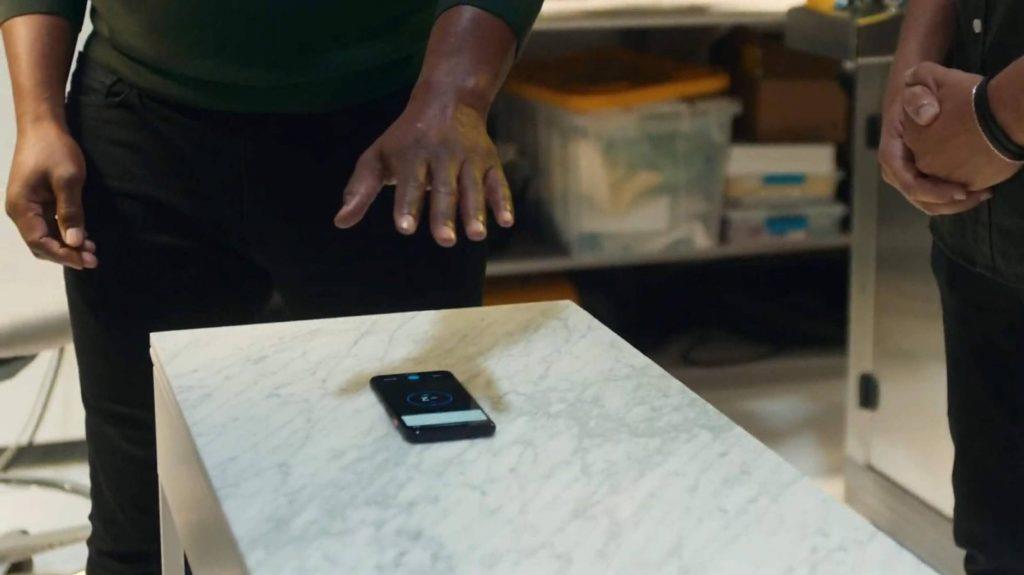
Burimi i imazhit: Android Police
Epo, do të habiteni kur të dini se funksioni Motion Sense supozohet të funksionojë vetëm në disa vende (ende) siç është njoftuar nga Google. Lista e vendeve ku mbështetet funksioni Motion Sense përfshin SHBA, Kanada, Singapor, Australi dhe një mori rajonesh të tjera evropiane.
Probleme të lidhjes WiFi dhe Bluetooth
Keni probleme me lidhjen me WiFi ose Bluetooth në telefonin inteligjent të ri Pixel 4? Epo, jo vetëm Pixel 4 në fakt, ky është një nga problemet e zakonshme të raportuara në smartphone. Për ta rregulluar këtë, shkoni te Settings> System> Advanced> Reset Options dhe këtu mund të provoni të rivendosni cilësimet e WiFi dhe Bluetooth për të filluar nga e para.
Këtu ishte një përmbledhje e shpejtë e problemeve më të zakonshme të Google Pixel 4 së bashku me rregullimet e tyre të shpejta. Shpresojmë që këto këshilla për zgjidhjen e problemeve do të ndihmojnë në përmirësimin e përvojës së përgjithshme të përdorimit të këtyre pajisjeve më të fundit të Google.
Mësoni si të identifikoni telefonuesit e panjohur dhe të shmangni telefonatat e padëshiruara me metodat më të mira.
Mësoni si të ndani emrat dhe mbiemrat në Excel duke përdorur formula të thjeshta ose funksionin Text to Columns. Këshilla të dobishme për MS Office
Mësoni hap pas hapi se si të çaktivizoni lidhjet e klikueshme në Notepad++ me këtë tutorial të thjeshtë dhe të shpejtë.
Shmangni shfaqjen e një shfaqjeje në Up Next në Apple TV+ për t'i mbajtur të fshehta shfaqjet tuaja të preferuara nga të tjerët. Këtu janë hapat.
Zbuloni se sa e lehtë është të ndryshoni fotografinë e profilit për llogarinë tuaj Disney+ në kompjuterin tuaj dhe pajisjen Android.
Po kërkoni alternativa të Microsoft Teams për komunikime pa mundim? Gjeni alternativat më të mira të Microsoft Teams për ju në 2023.
Ky postim ju tregon se si të shkurtoni videot duke përdorur mjete të integruara në Microsoft Windows 11.
Nëse e dëgjoni shumë fjalën Clipchamp dhe pyesni se çfarë është Clipchamp, kërkimi juaj përfundon këtu. Ky është udhëzuesi më i mirë për të zotëruar Clipchamp.
Me Regjistruesin falas të zërit mund të krijoni regjistrime pa instaluar një softuer të palës së tretë në kompjuterin tuaj Windows 11.
Nëse dëshironi të krijoni video mahnitëse dhe tërheqëse për çfarëdo qëllimi, përdorni softuerin më të mirë falas të redaktimit të videove për Windows 11.






